Uzbuđeni smo što ćemo predstaviti novu značajku tona na tipkovnici značajke Microsoft SwiftKey. Značajka tona podržava više jezika.
Ton
Naša značajka Tone omogućuje promjenu tona teksta koji ste unijeli u polje za unos. Koristi umjetnu inteligenciju da bi korisnicima pomogao poboljšati pisanje predlagati zamjenske riječi i promijeniti redoslijed rečenica.
Imamo "Professional", "Casual", "Polite" i "Social Post" tonove.
1. Što je Tone za tipkovnicu Microsoft SwiftKey?
Kada u polje za unos unesete tekst ili poruku pomoću značajke Tone, značajka AI prebrisat će tekst i dati vam različite tonove.
2. Kako koristiti Tone?
Na alatnoj traci dodirnite ikonu Bing i moći ćete vidjeti mogućnost "Ton".
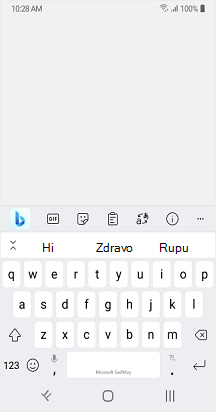
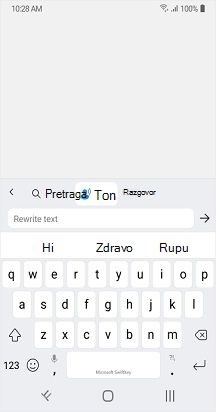
Korištenje aplikacije Tone na tri različita načina
Promjena tona s tekstom u polju za unos:
-
Otvorite tipkovnicu značajke SwiftKey.
-
U polje za unos upišite tekst.
-
Dodirnite ikonu Bing, odaberite "Ton" i tekst će se automatski prikazati u polju za unos "Tone (Prebriši tekst) ".
-
Dodirnite .
-
Vi ćete dobiti različite tonove kao što su "Professional", "Casual", "Polite" i "Social Post".
-
Dodirom na gumb Zamijeni zamijenit ćete tekst u aplikaciji ažuriranim tonom. Možete koristiti i mogućnost Kopiraj da biste tekst mogli zalijepiti gdje god vam je potreban u aplikaciji.
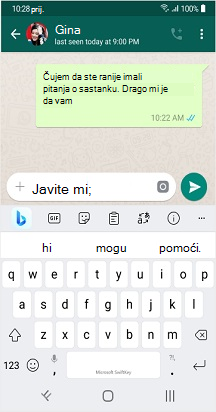


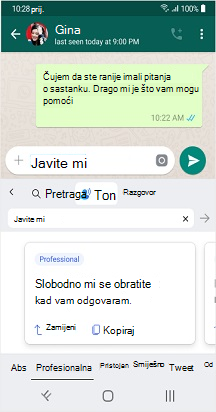
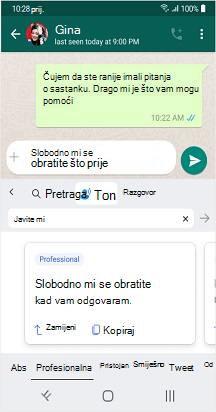
Ton bez teksta u polju za unos:
-
Dodirnite ikonu Bing na alatnoj traci, a zatim odaberite Ton.
-
Sada unesite tekst u polje (Prebriši tekst) i dodirnite .
-
Vi ćete dobiti različite tonove kao što su "Professional", "Casual", "Polite" i "Social Post".
-
Dodirom na gumb Zamijeni zamijenit ćete tekst u aplikaciji ažuriranim tonom. Možete koristiti i mogućnost Kopiraj da biste tekst mogli zalijepiti gdje god vam je potreban u aplikaciji.
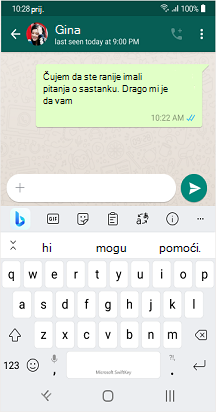
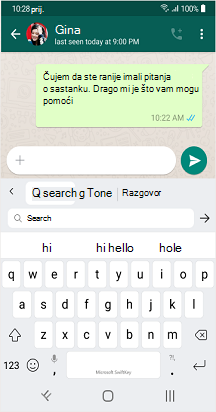
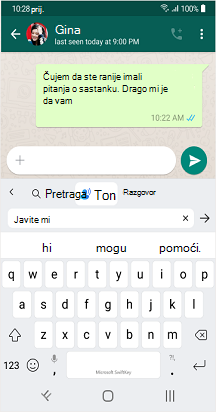
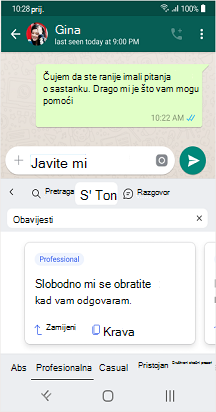
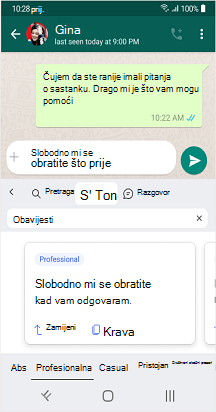
Ton za odabrani tekst:
-
Unesite tekst u polje za unos i odaberite dio teksta.
-
Dodirnite ikonu Bing i odaberite Ton.
-
Tekst koji ste prethodno odabrali automatski će se dodati u ton. Možete dodirnuti da biste dobili prepravke teksta.
-
Moći ćete vidjeti novi tekst za zamjenu izvornog teksta u odabranom polju za unos.
-
Vi ćete dobiti različite tonove kao što su "Professional", "Casual", "Polite" i "Social Post".
-
Dodirom na gumb Zamijeni zamijenit ćete tekst u aplikaciji ažuriranim tonom. Možete koristiti i mogućnost Kopiraj da biste tekst mogli zalijepiti gdje god vam je potreban u aplikaciji.
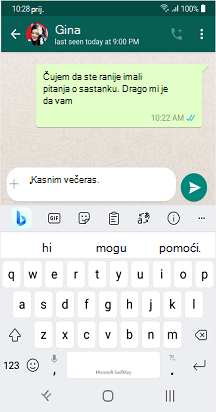
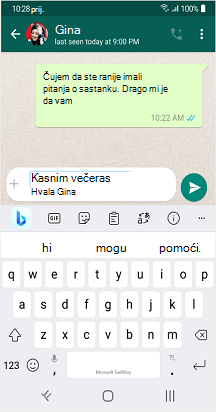
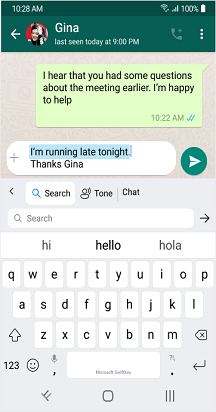
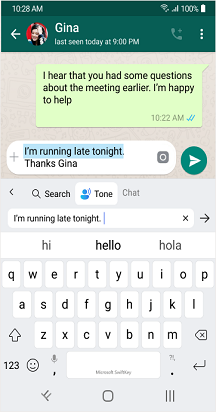

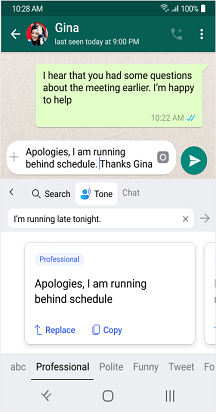
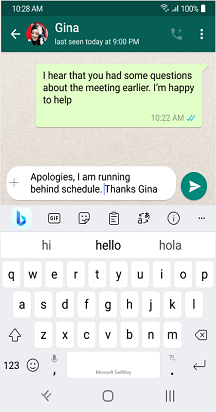
*Ako imate problema prilikom učitavanja rezultata, zahtijevamo da zatvorite i ponovno otvorite ili dodirnete pokušajte ponovno*.
Napomena: da biste koristili značajke Tone i Chat, morate se prijaviti pomoću Microsoftova računa.
Napomena: "Nove značajke tražilice Bing dostupne su za preuzimanje iz trgovine Google Play. Ako je SwiftKey bio predinstaliran na vašem uređaju, nove značajke možda neće funkcionirati. Obratite se proizvođaču telefona. Ispričavamo se zbog neugodnosti."
Uzbuđeni smo što ćemo predstaviti novu značajku tona na tipkovnici značajke Microsoft SwiftKey. Značajka tona podržava više jezika.
Ton
Naša značajka Tone omogućuje promjenu tona teksta koji ste unijeli u polje za unos. Koristi umjetnu inteligenciju da bi korisnicima pomogao poboljšati pisanje predlagati zamjenske riječi i promijeniti redoslijed rečenica.
Imamo "Professional", "Casual", "Polite" i "Social Post" tonove.
1. Što je Tone za tipkovnicu Microsoft SwiftKey?
Kada u polje za unos unesete tekst ili poruku pomoću značajke Tone, značajka AI prebrisat će tekst i dati vam različite tonove.
2. Kako koristiti Tone?
Na alatnoj traci dodirnite ikonu Bing i moći ćete vidjeti mogućnost "Ton".
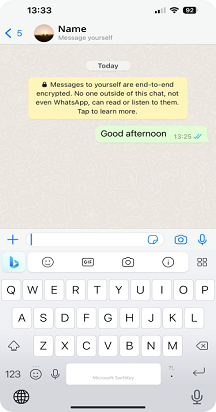
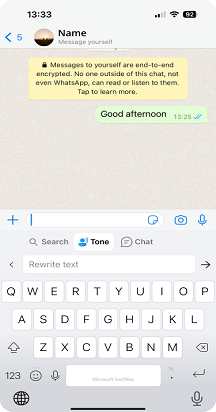
Korištenje aplikacije Tone na tri različita načina
Promjena tona s tekstom u polju za unos:
-
Otvorite tipkovnicu značajke SwiftKey.
-
U polje za unos upišite tekst.
-
Dodirnite ikonu Bing, odaberite "Ton" i tekst će se automatski prikazati u polju za unos "Tone (Prebriši tekst) ".
-
Dodirnite.
-
Vi ćete dobiti različite tonove kao što su "Professional", "Casual", "Polite" i "Social Post".
-
Dodirom na Prihvati zamijenit ćete tekst u aplikaciji ažuriranim tonom. Možete koristiti i mogućnost Kopiraj da biste tekst mogli zalijepiti gdje god vam je potreban u aplikaciji.
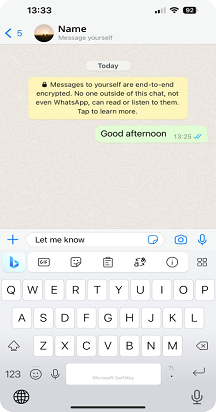
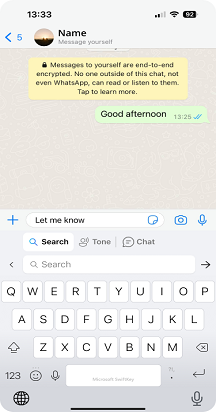
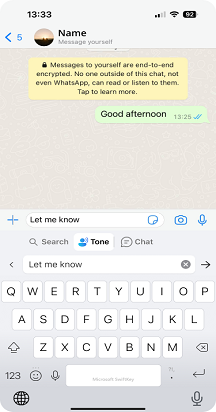
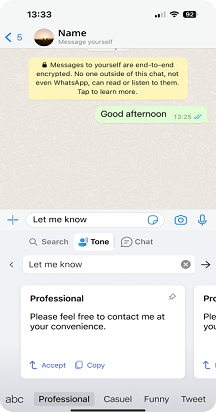
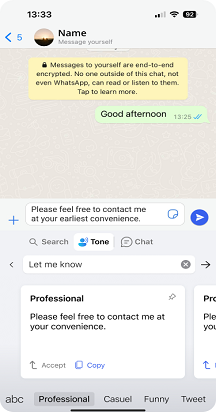
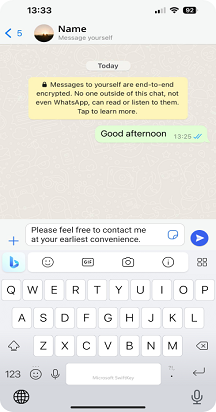
Ton bez teksta u polju za unos:
-
Dodirnite ikonu Bing na alatnoj traci, a zatim odaberite Ton.
-
Sada unesite tekst u polje (Prebriši tekst) i dodirnite .
-
Vi ćete dobiti različite tonove kao što su "Professional", "Casual", "Polite" i "Social Post".
-
Dodirom na gumb Zamijeni zamijenit ćete tekst u aplikaciji ažuriranim tonom. Možete koristiti i mogućnost Kopiraj da biste tekst mogli zalijepiti gdje god vam je potreban u aplikaciji.

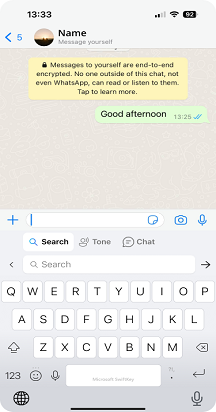
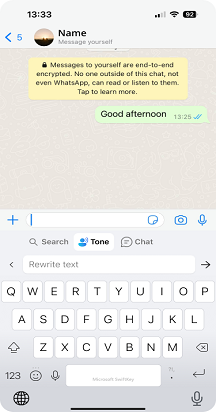
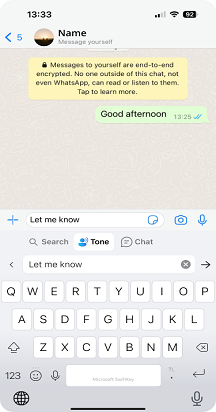
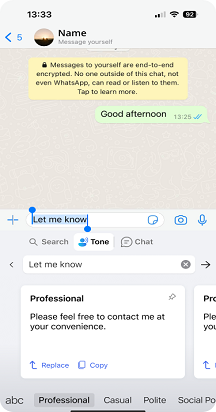
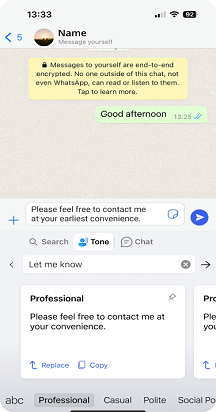

Ton za odabrani tekst:
-
Unesite tekst u polje za unos i odaberite dio teksta.
-
Dodirnite ikonu Bing i odaberite Ton.
-
Tekst koji ste prethodno odabrali automatski će se dodati u ton. Možete dodirnuti da biste dobili prepravke teksta.
-
Moći ćete vidjeti novi tekst za zamjenu izvornog teksta u odabranom polju za unos.
-
Vi ćete dobiti različite tonove kao što su "Professional", "Casual", "Polite" i "Social Post".
-
Dodirom na gumb Zamijeni zamijenit ćete tekst u aplikaciji ažuriranim tonom. Možete koristiti i mogućnost Kopiraj da biste tekst mogli zalijepiti gdje god vam je potreban u aplikaciji.
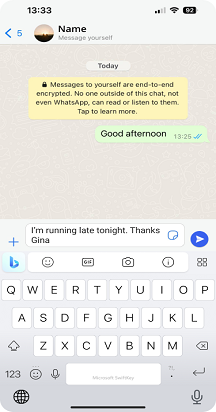
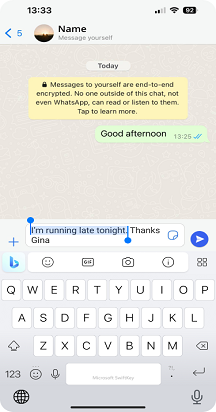
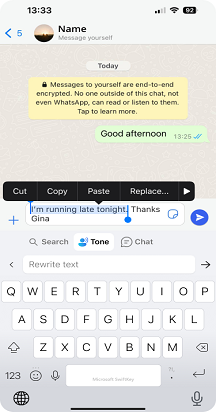
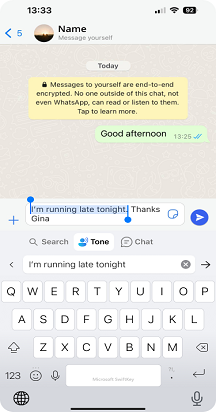
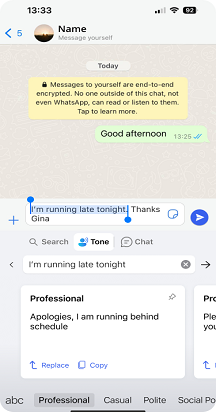
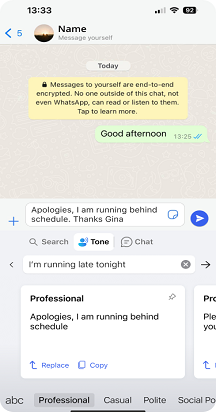
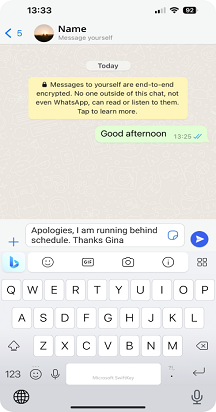
*Ako imate problema s tonom, molimo vas da zatvorite i ponovno otvorite ili dodirnite pokušajte ponovno.
Napomena: da biste koristili značajke Tone i Chat, morate se prijaviti pomoću Microsoftova računa.
Napomena: "Nove značajke tražilice Bing dostupne su za preuzimanje s Appleove App Store. Ako je SwiftKey bio predinstaliran na vašem uređaju, nove značajke možda neće funkcionirati. Obratite se proizvođaču telefona. Ispričavamo se zbog neugodnosti."










